win10系统中无法格式化磁盘怎么办?
时间:2017-04-06 来源:互联网 浏览量:
在win10操作系统中,由于一个磁盘里面的文件太多太乱,且大多都是无用的文件,如果我们通过删除的话需要耗费大量的时间。所以一般我们在这样的情况下可以直接将该磁盘格式化。但是小编发现,在格式化的时候无法格式化。那么该怎么办呢?接下来小编给大家介绍下解决方法。
步骤:
1、在桌面的“此电脑”上单击右键,选择“管理”;
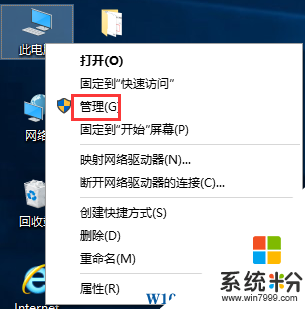
2、在计算机管理窗口展开“存储—磁盘管理”;
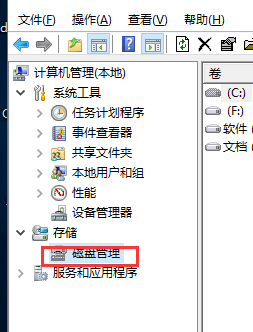
3、找到之前无法格式化的磁盘,单击右键,选择“删除卷”;
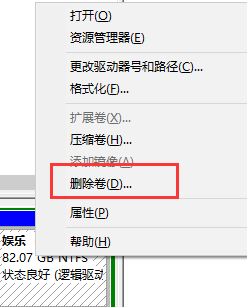
4、若有弹出警告窗口,点击“是”或者选择同意项;
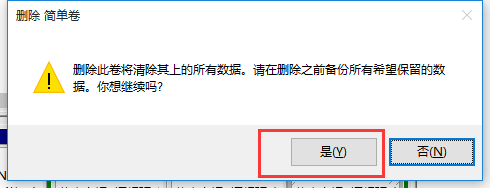
5、删除完成后,该磁盘变成了绿色,我们在上面单击右键,选择“新建简单卷”;
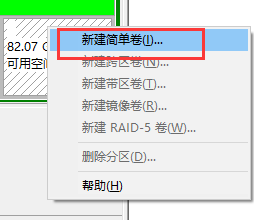
6、在欢迎使用界面点击下一步;
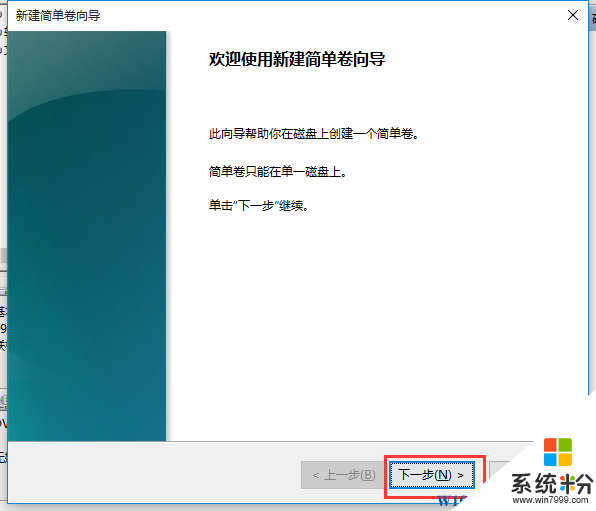
7、在调整大小界面中可以调整大小,然后点击下一步(一般刚删除的卷,我们无需调节大小,此处我们不作调整);

8、分配驱动号,可以使用默认的,也可以自定义,然后点击下一步,点击完成即可。
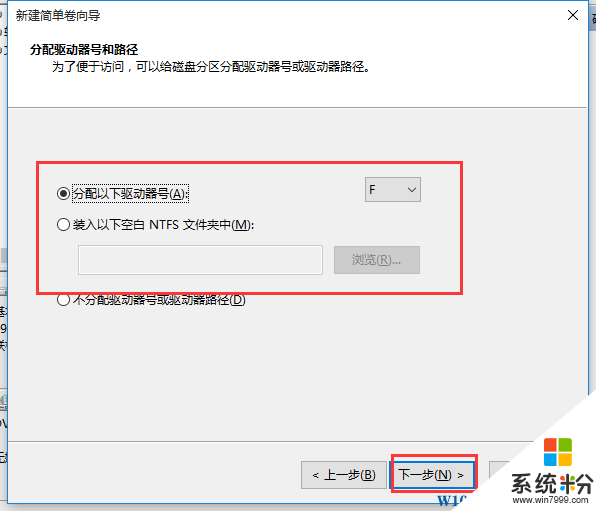
以上就是小编给大家介绍的“win10系统中无法格式化磁盘怎么办?”的解决方法。
步骤:
1、在桌面的“此电脑”上单击右键,选择“管理”;
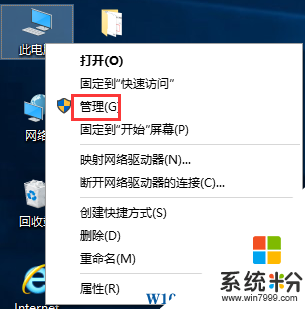
2、在计算机管理窗口展开“存储—磁盘管理”;
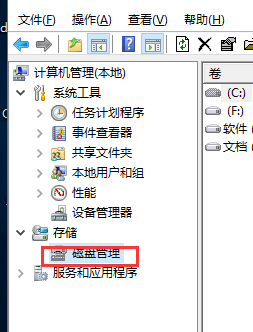
3、找到之前无法格式化的磁盘,单击右键,选择“删除卷”;
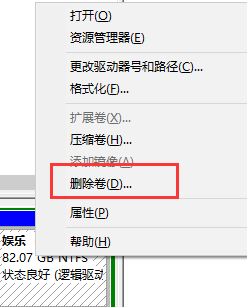
4、若有弹出警告窗口,点击“是”或者选择同意项;
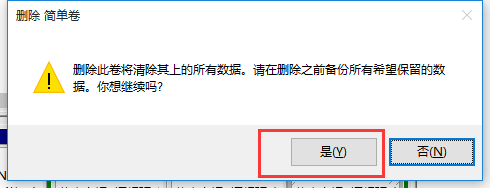
5、删除完成后,该磁盘变成了绿色,我们在上面单击右键,选择“新建简单卷”;
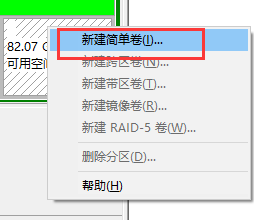
6、在欢迎使用界面点击下一步;
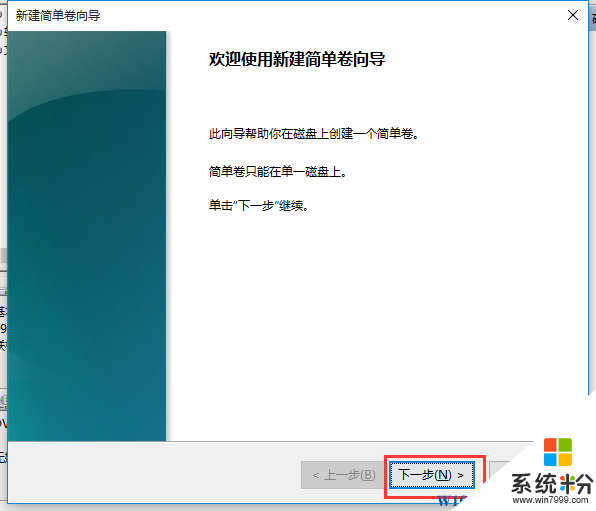
7、在调整大小界面中可以调整大小,然后点击下一步(一般刚删除的卷,我们无需调节大小,此处我们不作调整);

8、分配驱动号,可以使用默认的,也可以自定义,然后点击下一步,点击完成即可。
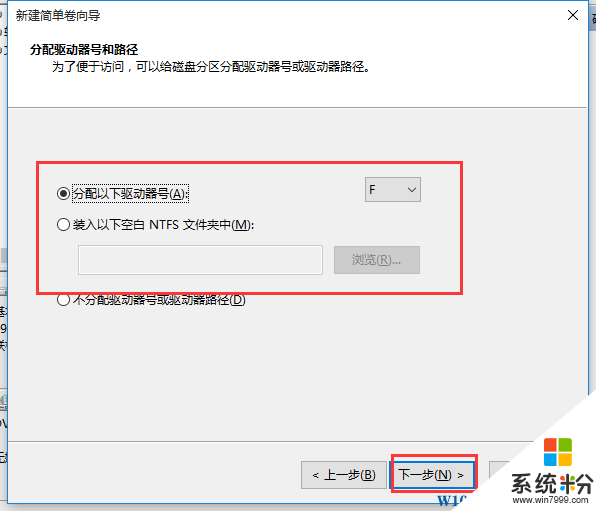
以上就是小编给大家介绍的“win10系统中无法格式化磁盘怎么办?”的解决方法。
我要分享:
相关教程
- ·Win10系统D盘无法格式化怎么办?解决方法
- ·Win10系统u盘0字节无法格式化该怎么办?
- ·为什么d盘不能格式化 如何解决Win10系统无法格式化电脑硬盘D盘的问题
- ·Win10电脑d盘怎么格式化?win10格式化磁盘的操作方法!
- ·Win10系统U盘写保护无法格式化怎么解决? Win10系统U盘写保护无法格式化如何处理?
- ·Win10系统U盘写保护无法格式化怎么解决? Win10系统U盘写保护无法格式化解决如何?
- ·桌面文件放在d盘 Win10系统电脑怎么将所有桌面文件都保存到D盘
- ·管理员账户怎么登陆 Win10系统如何登录管理员账户
- ·电脑盖上后黑屏不能唤醒怎么办 win10黑屏睡眠后无法唤醒怎么办
- ·电脑上如何查看显卡配置 win10怎么查看电脑显卡配置
win10系统教程推荐
- 1 电脑快捷搜索键是哪个 win10搜索功能的快捷键是什么
- 2 win10系统老是卡死 win10电脑突然卡死怎么办
- 3 w10怎么进入bios界面快捷键 开机按什么键可以进入win10的bios
- 4电脑桌面图标变大怎么恢复正常 WIN10桌面图标突然变大了怎么办
- 5电脑简繁体转换快捷键 Win10自带输入法简繁体切换快捷键修改方法
- 6电脑怎么修复dns Win10 DNS设置异常怎么修复
- 7windows10激活wifi Win10如何连接wifi上网
- 8windows10儿童模式 Win10电脑的儿童模式设置步骤
- 9电脑定时开关机在哪里取消 win10怎么取消定时关机
- 10可以放在电脑桌面的备忘录 win10如何在桌面上放置备忘录
win10系统热门教程
- 1 管理员怎样禁止手动搜索更新|管理员禁止手动更新的方法
- 2 Win10怎么把浏览器放到桌面快捷方式?
- 3 Win10系统IIS提示.net FrameWork 4.0注册不了正确解决方法
- 4windows 打开远程桌面 Win10如何设置远程桌面
- 5Win10如何用自带录音机录制电脑中的声音?
- 6win10如何关闭开机启动项目 win10开机启动项目关闭方法
- 7电脑状态栏老是卡死 win10底部任务栏卡死解决方法
- 8win10电脑调节屏幕亮度在哪里 Win10笔记本电脑在哪里可以调节屏幕亮度
- 9Win10电脑开机声音怎么设置?Win10更改开机声音的方法!
- 10win10鼠标左右键怎么互换?win10对调鼠标左右键的方法!
最新win10教程
- 1 桌面文件放在d盘 Win10系统电脑怎么将所有桌面文件都保存到D盘
- 2 管理员账户怎么登陆 Win10系统如何登录管理员账户
- 3 电脑盖上后黑屏不能唤醒怎么办 win10黑屏睡眠后无法唤醒怎么办
- 4电脑上如何查看显卡配置 win10怎么查看电脑显卡配置
- 5电脑的网络在哪里打开 Win10网络发现设置在哪里
- 6怎么卸载电脑上的五笔输入法 Win10怎么关闭五笔输入法
- 7苹果笔记本做了win10系统,怎样恢复原系统 苹果电脑装了windows系统怎么办
- 8电脑快捷搜索键是哪个 win10搜索功能的快捷键是什么
- 9win10 锁屏 壁纸 win10锁屏壁纸设置技巧
- 10win10系统老是卡死 win10电脑突然卡死怎么办
